Fotos kan være de unikke minder for de fleste mennesker. I dag vælger flere og flere mennesker at lave en video med musik, fotos og billeder og omdanne de digitale minder til en perfekt video. At lave en video med musik og fotos er en god måde at gemme dine dyrebare minder på. Her anbefaler vi dig den bedste måde at lave en video med musik og billeder på din computer.
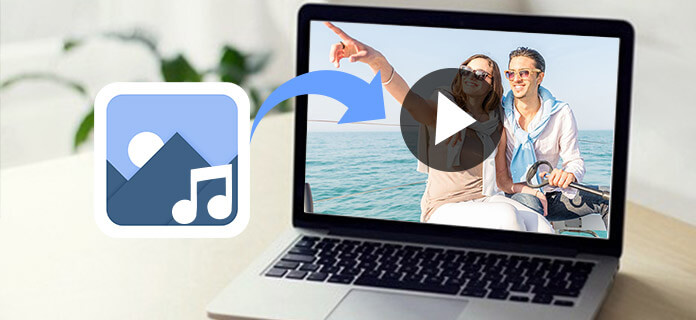
Vi anbefaler på det kraftigste at lave en video med musik og billeder i høj kvalitet Aiseesoft Slideshow Creator til dig. Med denne maker kan du måske finde det så praktisk at lave en god video. For at forklare, hvorfor så mange mennesker vælger det, viser vi nøglefunktionerne i dette omfattende værktøj.
Så hvis du vil lave en video, hvordan kan du så lave en video med musik og billeder ved hjælp af Aiseesoft Slideshow Creator? I det følgende oplister vi trinene for dig i detaljer. Bare følg instruktionerne og lav selv videoer med billeder og musik.
Trin 1 Hent Aiseesoft Slideshow Creator
Download Aiseesoft Slideshow Creator på din computer. Følg vejledningen for at køre programmet. Nu kan du begynde at lave videoer med billeder og musik.
Trin 2 Tilføj filer til programmet
Det første trin til at lave videoer med billeder og musik er at tilføje dine ønskede filer. Det understøtter dig at tilføje ikke kun fotos, men også videoer. Klik bare på knappen Tilføj, og vælg, hvad du vil bruge. Alle de valgte filer vises på tidslinjen med knappen i dette vindue.

Trin 3 Vælg et tema til din video
Slideshow Creator har leveret forskellige temaer til dig, herunder rejser, forretning, jul, bryllup osv. Vi vil fortsætte med at tilføje nye temaer til det. Når du har valgt specifikt tema, føjes der relateret filter, overgang og andre elementer automatisk til din video.

Trin 4 Tilføj tekst og andre elementer
Hvis de aktuelle temaer ikke opfylder dine behov, kan du vælge selv. Klik for eksempel på Tekst, dobbeltklik på en tekststil for at få vist eksemplet på den. Klik på Plus-knappen for at anvende den. Indtast derefter ordene i pop op-vinduet. Du kan også ændre skrifttype, størrelse, farve og tekstvarighed. Klik derefter på OK for at anvende det. Med den samme metode kan du vælge og redigere overgange, filtre og elementer, som du vil.
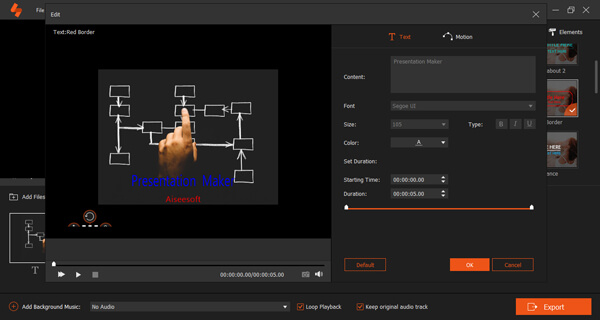
Trin 5 Tilføj musik
Klik på knappen Tilføj i nederste venstre hjørne, og vælg den lokale musikfil, du vil bruge. Klik derefter på knappen Rediger lyd for at redigere musiklængde og loop-afspilning eller ej. Hvis du ikke har tilfreds baggrundsmusik, har vi lavet en liste over mest populære baggrundsmusik til dig. Klik og lær bedste slideshow-sange til forskellige temaer.

Trin 6 Eksporter din video
Når du er færdig med alle trinene, skal du eksportere din video med billeder og musik. Trinnet med at gemme din video er det samme som at gemme den video, der laves i nem tilstand. Klik på "Eksporter" -knappen, og vælg format og gemme sti. Vent et par sekunder, så kan du få videoen lavet med musik og billeder med succes.

Her er videoen om at lave lysbilledshows til dig. Klik på det for at kontrollere.


For at besvare spørgsmålet om, hvordan man laver en video med billeder og musik, introducerer vi den bedste slideshow maker i detaljer. Begge to tilstande, du kan bruge til at oprette videoer med musik og video i denne software, forklares tydeligt. Håber du kan få nyttig viden og få den bedste måde at lave dit eget lysbilledshow på.